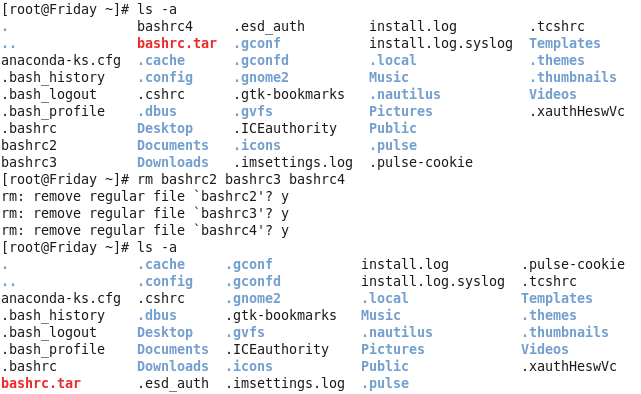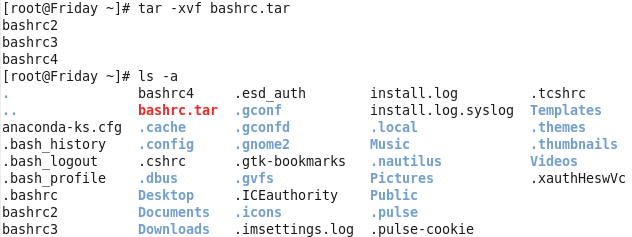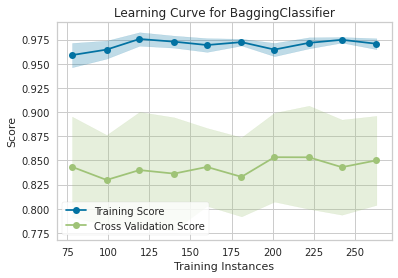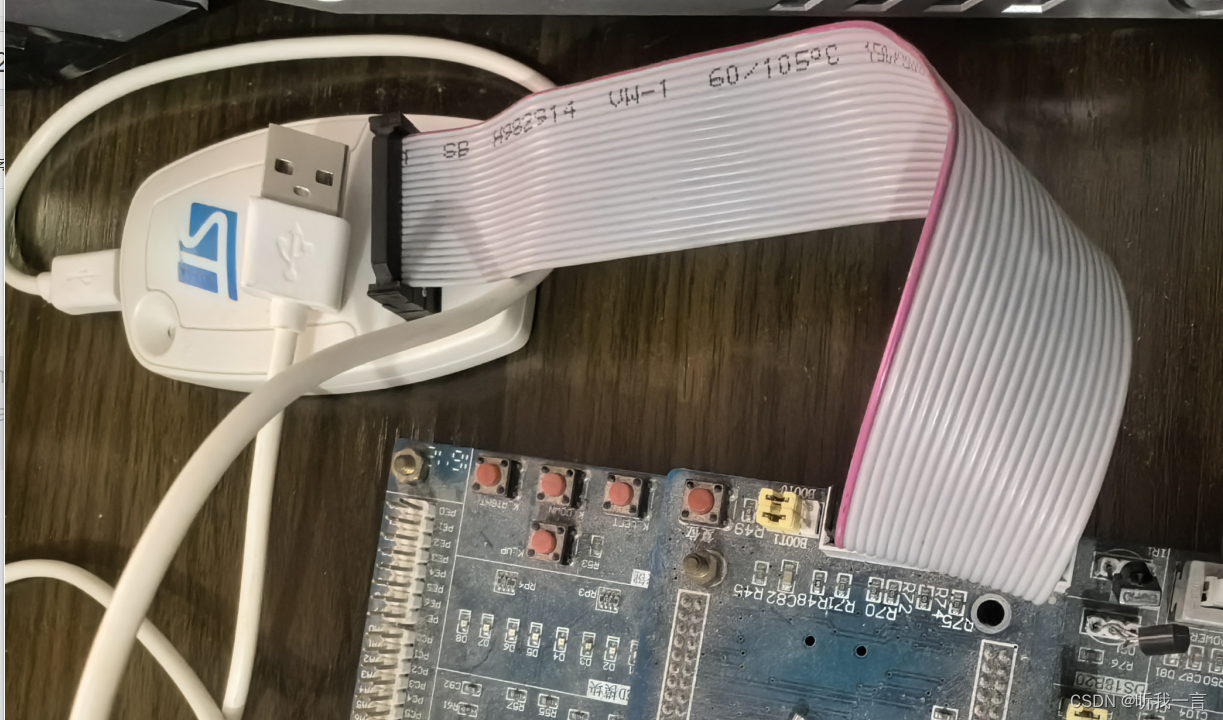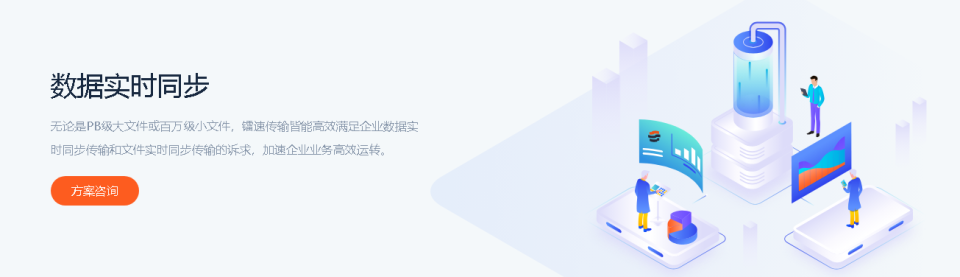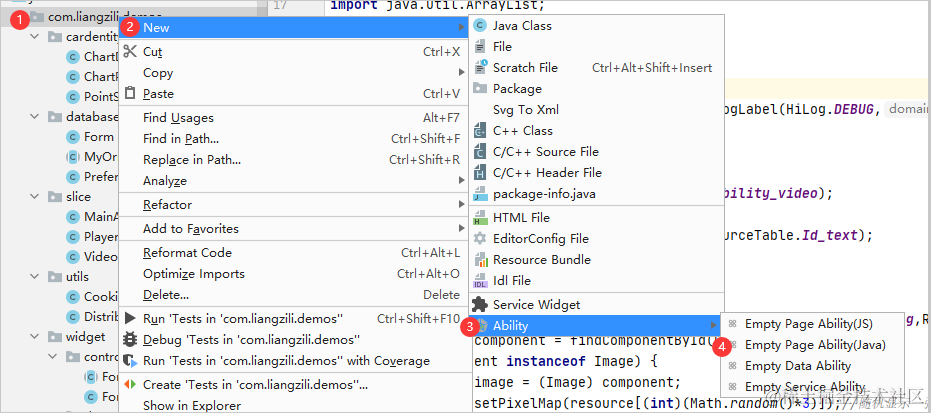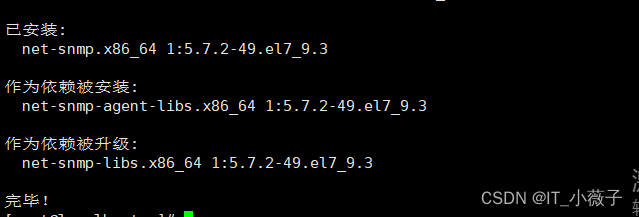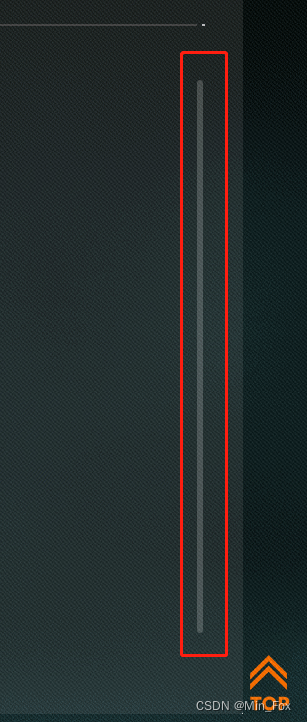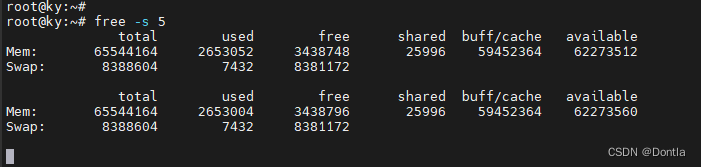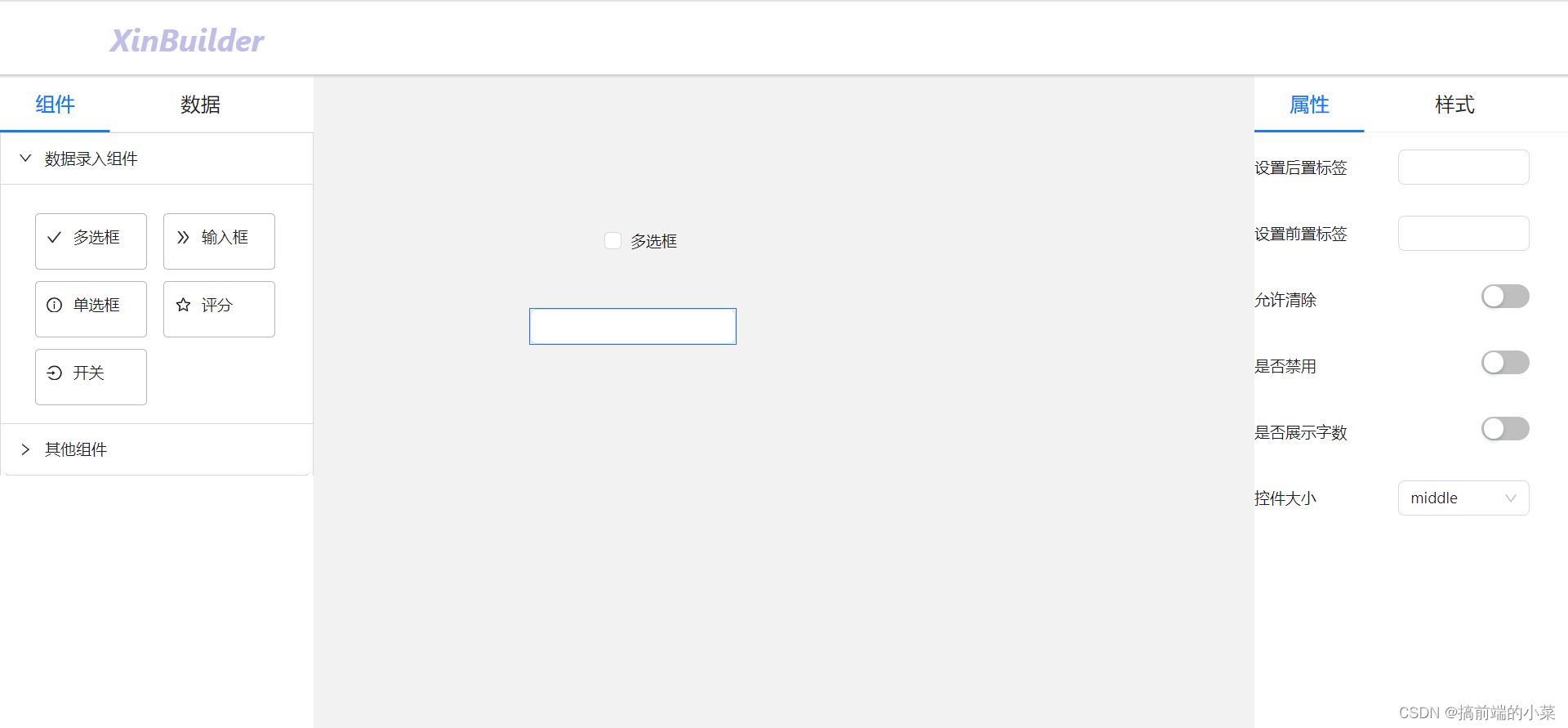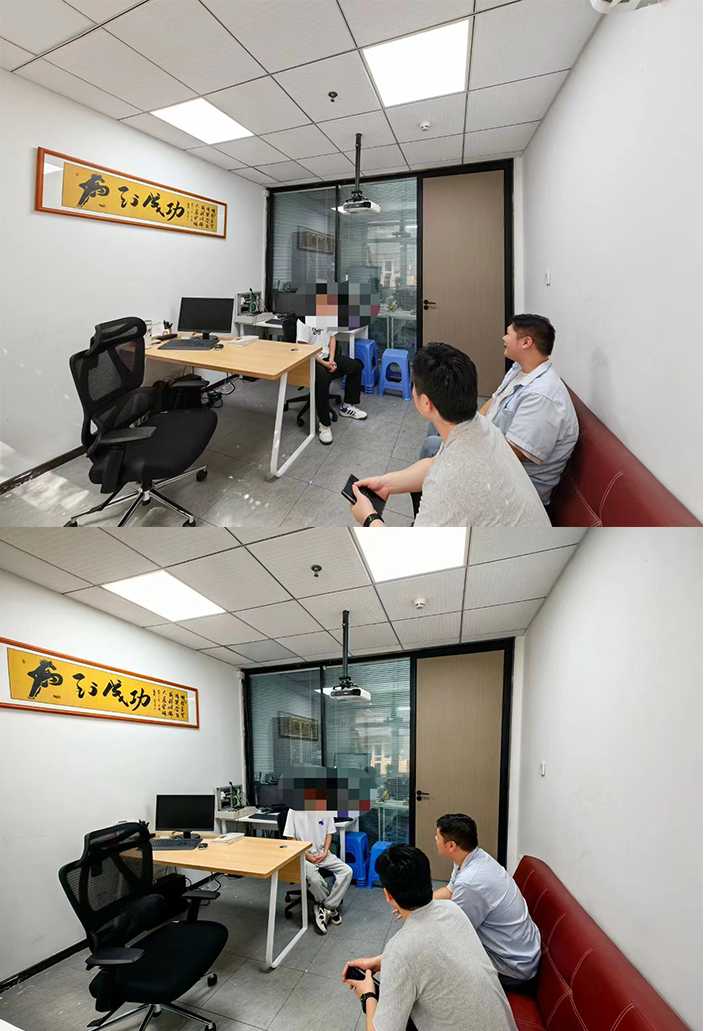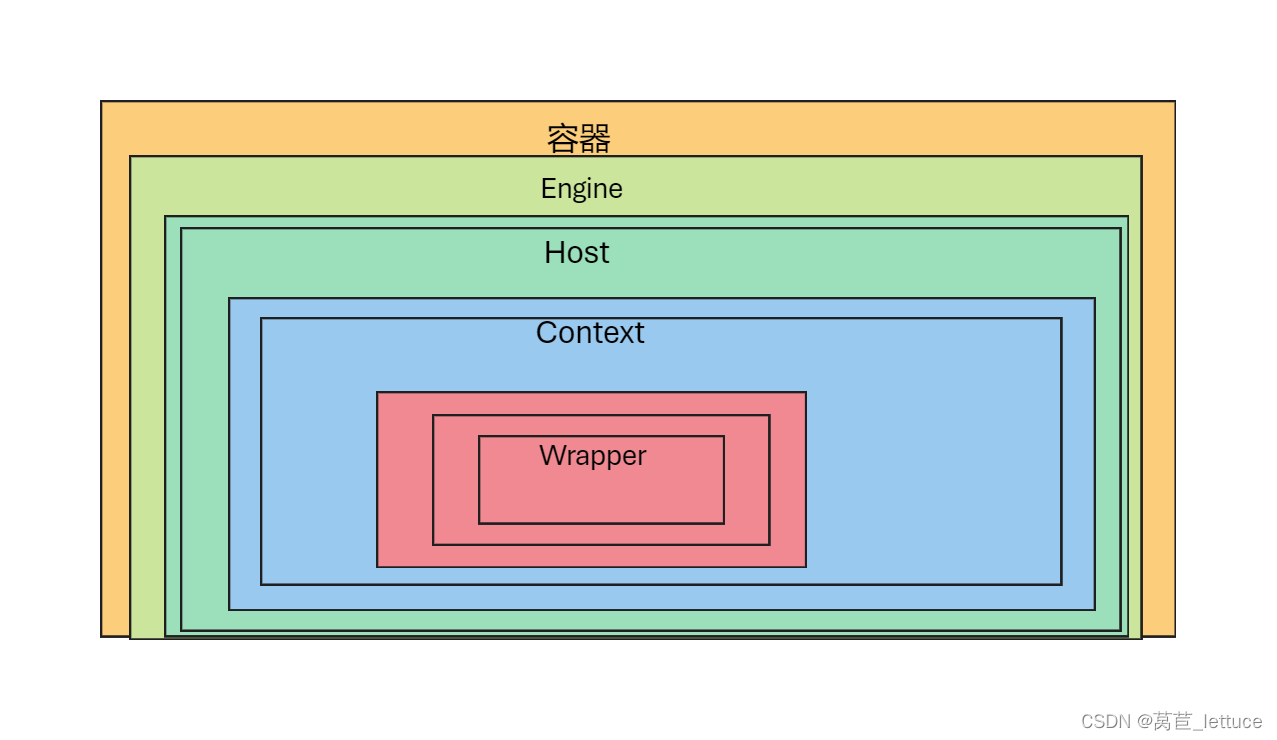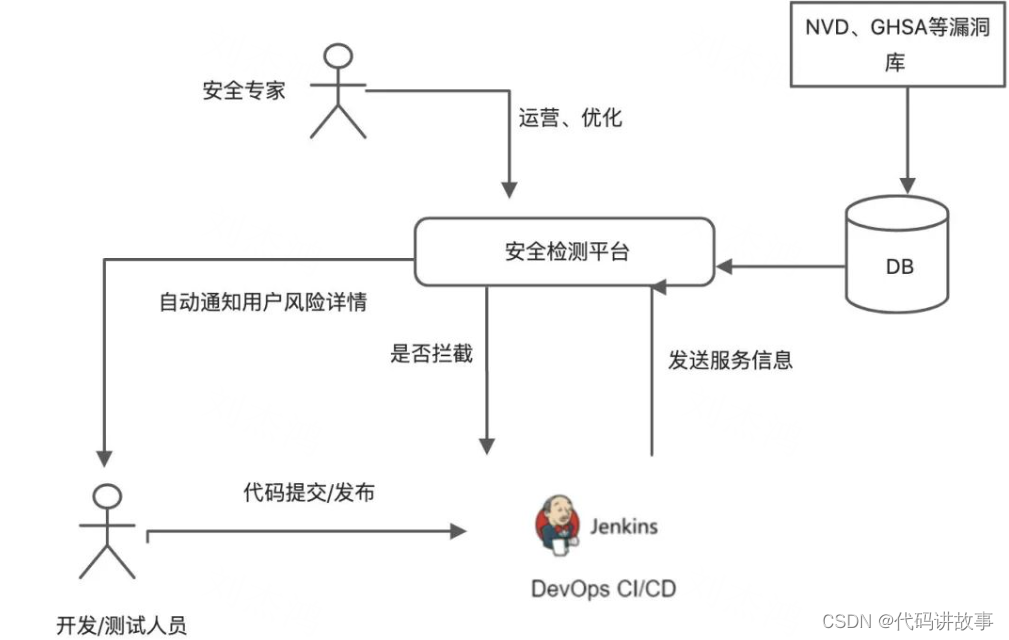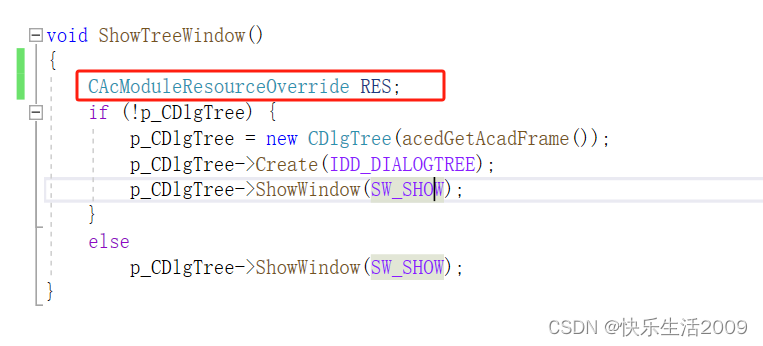文章目录
- 【 1. 查看磁盘空间 】
- 1.1 df 查看空间利用大小
- 1.2 du 查看目录所占空间大小
- 【 2. 打包、压缩 】
- 2.1 tar -cvf 打包
- 2.2 gzip 压缩
- 【 3. 解压缩、解包 】
- 3.1 gunzip 解压缩
- 3.2 tar -xvf 解包
【 1. 查看磁盘空间 】
1.1 df 查看空间利用大小
- 作用
查看整个文件系统或指定文件系统的磁盘空间使用情况( 默认显示单位为KB)。 - 基本语法
- -a :列出所有的文件系统,包括系统特有的 /proc 等文件系统;
- -k :以 KBytes 的容量显示各文件系统;
- -m :以 MBytes 的容量显示各文件系统;
- -h :以人们较易阅读的 GBytes, MBytes, KBytes 等格式自行显示;
- -H :以 M=1000K 取代 M=1024K 的进位方式;
- -i :不用硬盘容量,而以 inode 的数量来显示-a :列出所有的文件系统,包括系统特有的 /proc 等文件系统;
- -T :显示文件系统类型, 连同该 partition 的 filesystem 名称 (例如 ext3) 也列出;
df [选项参数] [文件 或 目录]
- 实例
df -h
第一行的导航栏意思分别是:文件系统、容量、已用、可用、已用%、挂载点。
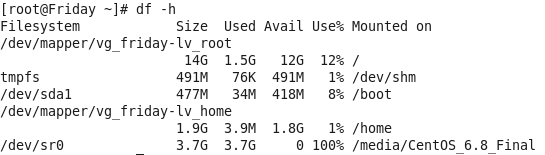
1.2 du 查看目录所占空间大小
- 作用
查看指定目录或文件的磁盘使用量。 - 基本语法
- -a :列出所有的文件与目录容量,因为默认仅统计目录底下的文件量而已。
- -h :以人们较易读的容量格式 (G/M) 显示;
- -s :仅显示指定目录或文件的总大小,而不显示其子目录的大小。
- -S :包括子目录下的总计,与 -s 有点差别。
- -k :以 KBytes 列出容量显示;
- -m :以 MBytes 列出容量显示;
du [选项参数] [文件 或 目录]
- 实例
du -sh

【 2. 打包、压缩 】
2.1 tar -cvf 打包
- 作用
为 linux 的文件和目录创建档案,将多个文件归类到一个文件。 - 基本语法
- -c :打包选项
- -v :显示打包进度
- -f :使用档案文件
- -x, --extract, --get 从归档中解出文件
tar [选项参数] [文件1 文件2 文件3...]
- 实例
## 1.复制多个.bashrc文件并重命名
cp ~/.bashrc bahsrc2
cp ~/.bashrc bahsrc3
cp ~/.bashrc bahsrc4
# 2.打包
tar -cvf bashrc.tar bahsrc2 bahsrc3 bahsrc4
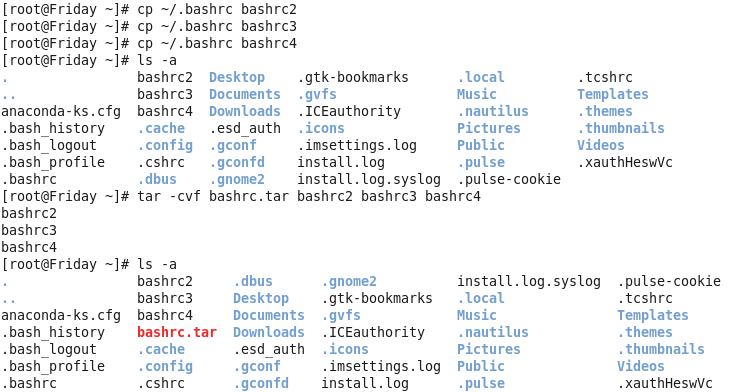
2.2 gzip 压缩
- 作用
用来压缩文件。 - 基本语法
gzip [选项参数] [文件或目录]
- 实例
gzip bashrc.tar
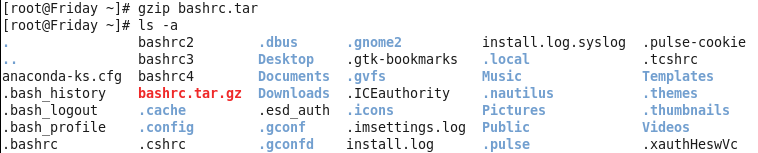
【 3. 解压缩、解包 】
3.1 gunzip 解压缩
- 作用
解开被gzip压缩过的文件,即扩展名为.gz 的压缩文件。 - 基本语法
gunzip [选项参数] [文件列表]
- 实例
gunzip bashrc.tar.gz
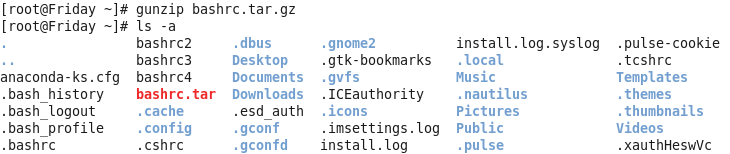
3.2 tar -xvf 解包
- 作用
从归档中解出文件,解开拓展名为 .tar 的文件。 - 基本语法
tar -xvf [文件列表]
- 实例
# 1.将原目录中的bashrc2、bashrc3、bashrc4删除
rm bashrc2 bashrc3 bashrc4
# 2.解包 bashrc.tar 到当前文件目录
tar -xvf bashrc.tar